セグメントの作成
セグメントの作成方法
画面へのアクセス
- 組織のアイコンをクリックします。
- サイドメニューの「セグメント」をクリックし、「セグメント一覧」画面に移動します。
- 「新規作成」ボタンをクリックし、「セグメント新規作成」画面に移動します。
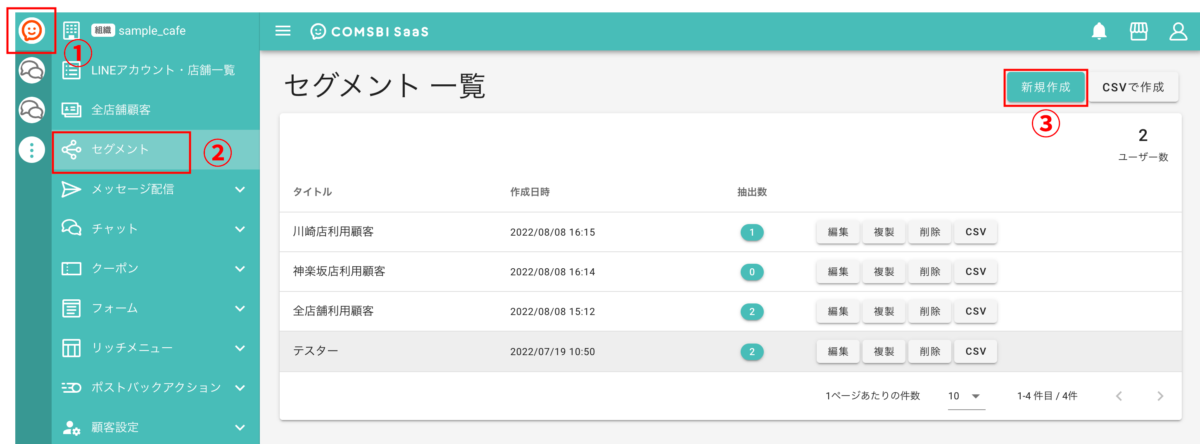
セグメント新規作成画面
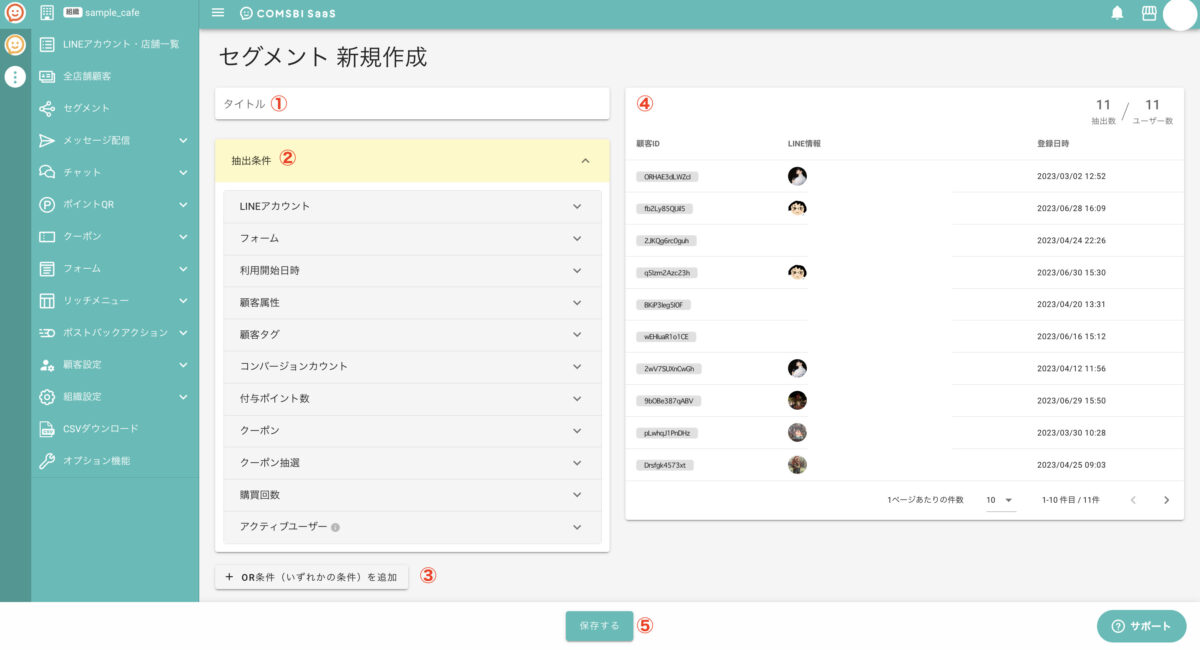
| ①タイトル | 作成するセグメントのタイトルを入力します。入力必須です。 |
| ②抽出条件 | セグメントの抽出条件を選択します。複数抽出条件を設定でき、AND 条件で抽出します。 |
| ③「+ OR 条件(いずれかの条件)を追加」 | セグメントの条件を OR 条件で抽出したい場合はここをクリックします。 OR 条件のみで抽出条件を設定すると全顧客が抽出されます。必ず②の AND条件を設定してから OR 条件を追加してください。 |
| ④顧客一覧 | 抽出された顧客が一覧で表示されます。 何も抽出していない場合は、全 LINE アカウント・全店舗と友だちの顧客が表示されています。 |
| ⑤「保存する」 | 顧客が抽出できたら「保存する」をクリックし、セグメントを作成します。 作成されたセグメントは「セグメント一覧」画面から確認できます。 |
セグメント抽出条件
セグメントは以下の条件で抽出できます。単一の条件、または条件を組み合わせて抽出することで、様々なセグメントが作成できます。具体的な抽出方法は用途別セグメント抽出例をご覧ください。
- 組織に属する LINE アカウントを友だち追加しているお客さまの抽出
- 店舗によるのお客さまの抽出
- フォームの回答によるお客さまの抽出
- 顧客属性によるお客さまの抽出
- 顧客タグによるお客さまの抽出
- 付与したポイント数によるお客さまの抽出
- 組織または LINE アカウント操作画面で公開したクーポンに対する取得/未取得および使用/未使用状況によるお客さまの抽出
- 購買回数によるお客さまの抽出
- スタンプカードのスタンプ取得状況によるお客さまの抽出
セグメント一覧
作成したセグメントは「セグメント一覧」画面で確認できます。
「セグメント一覧」画面では、作成済みのセグメント内容の確認、再編集またはセグメントの複製などが行えます。
画面へのアクセス
- 組織のアイコンをクリックします。
- サイドメニューの「セグメント」をクリックし「セグメント一覧」画面に移動します。
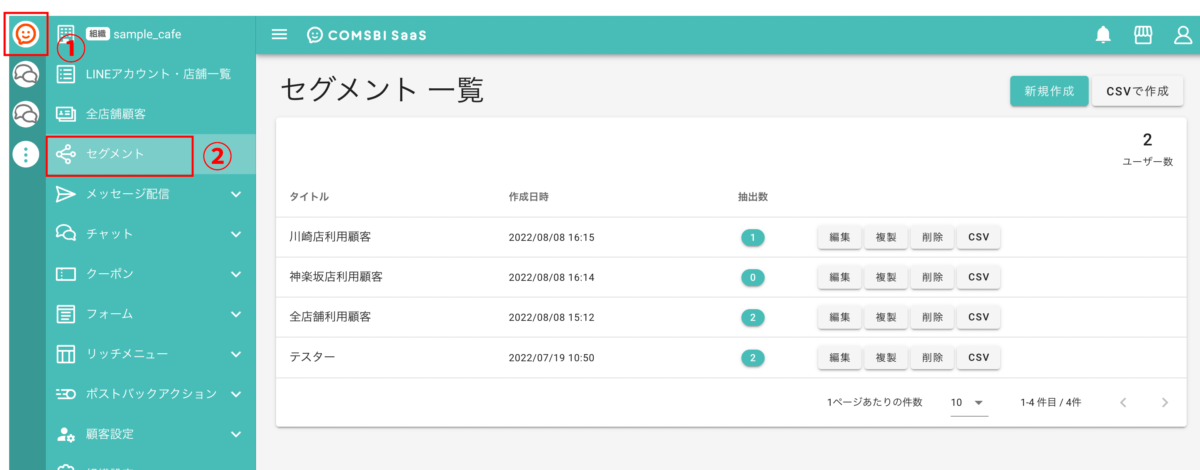
作成したセグメントに対してメッセージ配信やリッチメニュー反映を行うには、以下ののリンクをご参照ください。
次のステップ:チャットについて